查看这些在 Windows 10 PC 中修复 INET_E_RESOURCE_NOT_FOUND 的潜在解决方案。
毫无疑问,Windows 10 会持续定期发布最新更新。这些更新增强了 Windows 10 的完整体验,但有时也会导致问题,尤其是在 Internet Explorer 或 Microsoft Edge 等内置应用程序中。
最近,许多 Windows 10 用户抱怨他们在尝试连接互联网时收到错误消息 INET_E_RESOURCE_NOT_FOUND。如果我们谈论这个错误,它主要出现在 Windows 自己的浏览器 Microsoft Edge 中。此错误将阻止你通过 Microsoft Edge 或有时也通过 Internet 浏览器访问网页。那么,Windows如何修复INET_E_RESOURCE_NOT_FOUND?
但是,发生此错误的背后没有具体原因。这只是一个随机问题,可以在没有任何模型的情况下出现。值得注意的是,此错误仅出现在 Microsoft Edge 或 Internet Explorer 中,因此你可以轻松使用其他浏览器,例如 Google Chrome、Bing 和 Mozilla Firefox。
回到正题,有一些可用的INET_E_RESOURCE_NOT_FOUND解决办法可以帮助你修复 Windows 10 中的这个问题。
在 Windows 10 中修复 INET_E_RESOURCE_NOT_FOUND 的解决方案
在这里,你将了解解决 Windows 10 PC 上 INET_E_RESOURCE_NOT_FOUND 错误消息的最佳提示和技巧。让我们在下面阅读它们:
解决方案 1:禁用 TCP 快速打开
INET_E_RESOURCE_NOT_FOUND解决办法:Microsoft 官方已推荐此解决方案,并且它也有效。你所要做的就是从 Microsoft Edge 浏览器中禁用 TCP 快速打开功能,这可能会帮助你解决问题。请按照以下步骤修复 Windows 10 上的 INET_E_RESOURCE_NOT_FOUND 问题:
步骤 1:调用你的Microsoft Edge 浏览器。
第 2 步:然后,在地址栏中输入about:flags,然后按键盘上的 Enter 键。
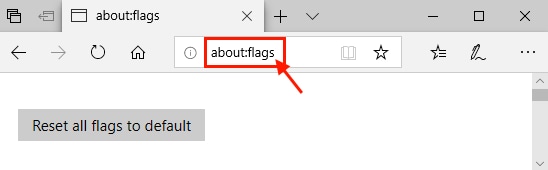
步骤 3:向下滚动以找到网络下的启用 TCP 快速打开选项。
第 4 步:接下来,单击下拉菜单列表并选择始终关闭。
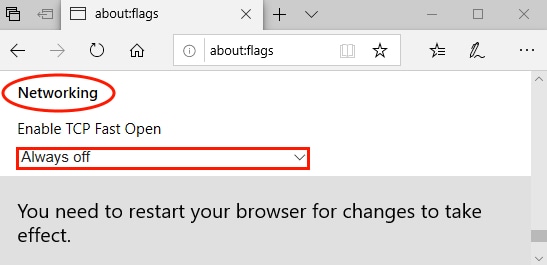
之后,关闭Microsoft Edge浏览器并重新启动计算机以检查Windows 10中的INET_E_RESOURCE_NOT_FOUND是否已修复。
解决方案 2:更新你的 WiFi 驱动程序
Windows如何修复INET_E_RESOURCE_NOT_FOUND?当你的 WiFi 驱动程序丢失或过期时,你可能会遇到许多与网络相关的问题或错误,例如 INET_E_RESOURCE_NOT_FOUND。因此,建议不时更新 WiFi 驱动程序以避免此类故障。如果你对自己的技术技能有信心,则可以通过访问无线网络适配器制造商的官方网站手动更新驱动程序。
但是,如果你没有足够的时间和所需的技能来手动搜索正确的驱动程序,那么只需点击几下鼠标,就可以使用 Bit Driver Updater 自动执行相同的任务。Bit Driver Updater 是最好的驱动程序更新程序软件,只需单击一下即可修复所有故障或损坏的驱动程序。
不仅如此,该实用程序还可以帮助你解决许多与 Windows 相关的问题,例如 BSOD 错误、与显示相关的问题、性能下降等等。以下是有关如何使用 Bit Driver Updater 更新驱动程序的快速教程:
步骤 1:在你的 PC 上下载并安装Bit Driver Updater。下面是相同的下载链接。
步骤 2:在你的 PC 上启动驱动程序更新程序并等待一段时间,直到它完成对过时、损坏或有故障的驱动程序的扫描过程。
步骤 3:检查提示的扫描结果,然后单击要更新的驱动程序旁边的立即更新按钮。
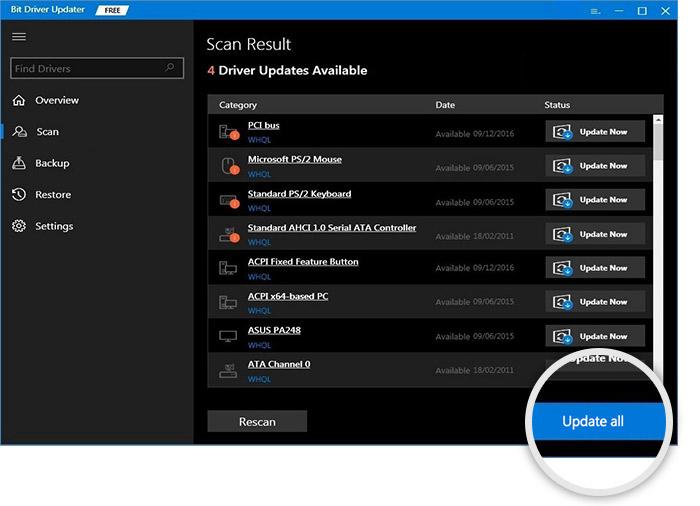
第 4 步:否则,单击“全部更新”按钮立即执行批量驱动程序下载。
完成后,重新启动计算机以应用最近所做的更改。除此之外,建议使用其专业版,因为它可以让你完全访问其所有高级功能。此外,你还将获得 24/7 全天候技术支持和 60 天完整退款政策。
解决方案 3:使用 InPrivate 浏览
INET_E_RESOURCE_NOT_FOUND解决办法:在 Windows 10 上修复 INET_E_RESOURCE_NOT_FOUND 的另一种方法是使用 InPrivate Browsing。使用它,你可以私密浏览,浏览器不会跟踪你的浏览历史记录。要使用此方法,请按照以下步骤操作:
步骤 1:启动Microsoft Edge并单击右上角显示的3 个点。
第 2 步:选择一个新的 InPrivate 窗口。或者,你也可以同时按下CTRL + SHIFT + N键盘按钮来打开 InPrivate 窗口。
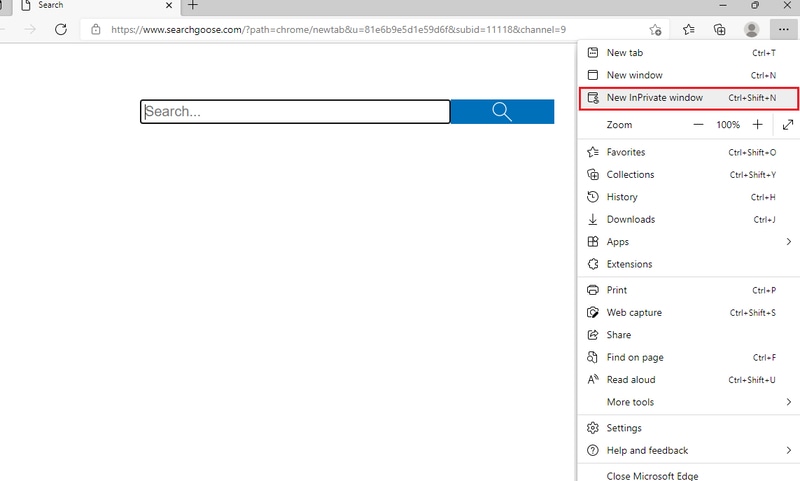
第3步:现在,你可以正常浏览了。
这是一个临时解决方案,因为只要你使用此模式,你的浏览器就会正常工作。关闭 InPrivate 窗口后,该问题可能会再次出现。因此,我们建议你尝试其他解决方案。
解决方案 4:刷新 DNS 并重置 Netsh
当你最近更改公共 WiFi 登录网页的 IP 时,你可能会遇到此错误。要解决此问题,请按照以下步骤操作:
步骤 1:同时按下 Windows 徽标 + R 键盘按钮,打开“运行”对话框。
第 2 步:在“运行”窗口中,键入cmd并一次按CTRL + SHIFT + Enter键。
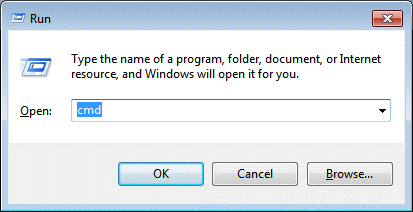
第 3 步:上述步骤将以管理员身份启动命令提示符窗口。现在,在窗口中复制/粘贴以下命令。在每个之后按 Enter 键。
ipconfig /release
ipconfig /flushdns
ipconfig /renew
第 4 步:现在,等待该过程完成。之后,在命令提示符窗口中复制/粘贴这些命令,并在每个命令后按 Enter。
ipconfig /flushdns
nbstat -r
netsh int ip reset
netsh winsock reset
等待一段时间,直到该过程完成。完成后,重新启动PC并检查问题是否已解决。如果你仍然面临 INET_E_RESOURCE_NOT_FOUND 错误,请继续进行另一个修复。
解决方案 5:卸载 Microsoft Edge
Windows如何修复INET_E_RESOURCE_NOT_FOUND?没有什么可以帮助你解决相同的问题?别担心,你可以尝试最后的方法,那就是卸载 Microsoft Edge。按照以下步骤执行相同的操作:
步骤 1:同时按下Windows Logo + S键盘按钮,然后输入System Configuration。
第 2 步:接下来,从搜索结果中为其选择最佳匹配项,即System Configuration。
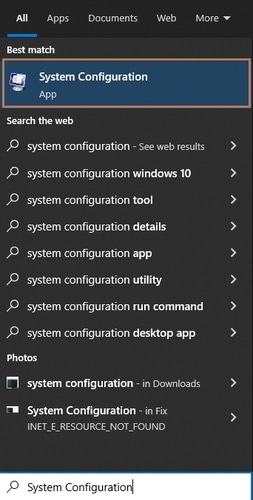
第 3 步:前往Boot 选项卡。
第 4 步:选中“安全启动”选项前的复选框。
第 5 步:之后,单击Apply 和 Ok。完成后,重新启动你的PC。它将以安全模式启动。
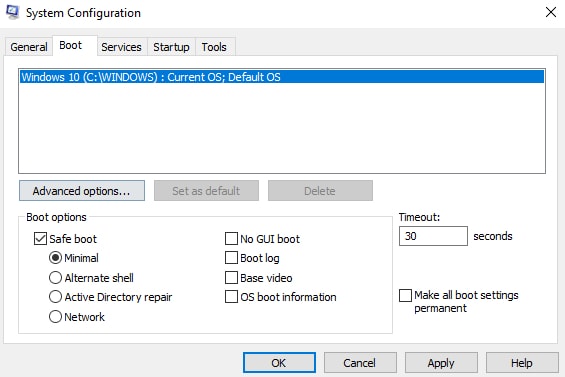
第 6 步:现在,使用 Windows 徽标 + R 键盘按钮打开“运行”对话框。在文本字段中键入%localappdata%,然后按 Enter 键或单击OK选项。
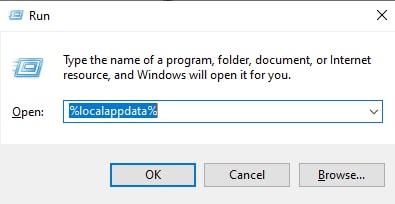
第 7 步:双击 Packages,然后找到以下文件夹。
Microsoft.MicrosoftEdge_8wekyb3d8bbwe
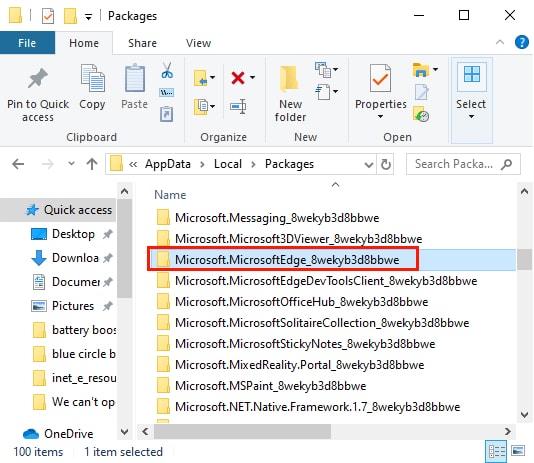
步骤 8:双击同一文件夹以启动它。
步骤 9: 从文件夹中删除或删除所有内容。
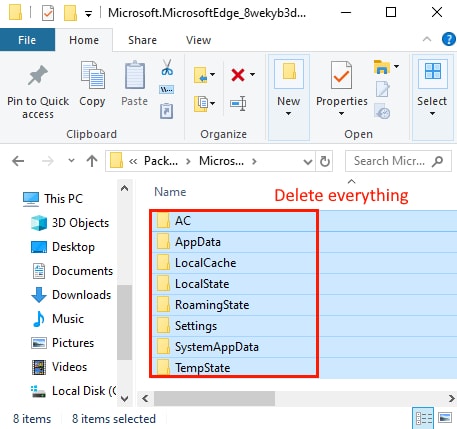
卸载完成后,重新启动你的 PC 并在你的计算机上再次安装 Microsoft Edge 浏览器。就是这样,现在错误不会再打扰你了。
Windows如何修复INET_E_RESOURCE_NOT_FOUND:已修复
在本故障排除指南中,我们讨论了消除此错误的多种方法。我们希望有关如何在 Windows 10 中修复 INET_E_RESOURCE_NOT_FOUND 的指南对你有所帮助。

